
このページは、上の画像の様に公式でも案内している「Creative Cloud デスクトップアプリ無料メンバーシップのメリット」について書いています。
無料で使えるアプリの数々や、便利な無料クイックアクションは、画像のサイズ変更・GIFに変更・MP4に変更、ビデオをトリミング・サイズ変更・結合が出来ます。アドビサポートコミュニティでは、配信・チュートリアル視聴・ポートフォリオ・SNS・販売も出来る「Behance」やHelp&サポートへのアクセスなどが出来ます。
なお、ここでのCreative Cloudは、adobeアプリを使う際に同時にインストールされるホームページ:ポータルサイトのような デスクトップアプリのことです。下のアイコンで表示され。アプリの状態の管理や様々なサービスの入り口と、イラストレーターやフォトショップなどの新バージョンになった時のお知らせやそれぞれのダウンロードが出来るアプリになります。
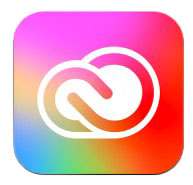
※adobe CC を安くしたい場合は、54%引きの3社のプランのどれかをオススメします。➡3社比較
Adobe Creative Cloud アクセス方法と使い方
こちらから、上の画像のページに行きます。➡Creative Cloud 無料メンバーシップのメリット
⇩

右にある、ログインか、新規ユーザーの場合アカウントの作成を行います。
⇩クリックするとこの様な画面になります。
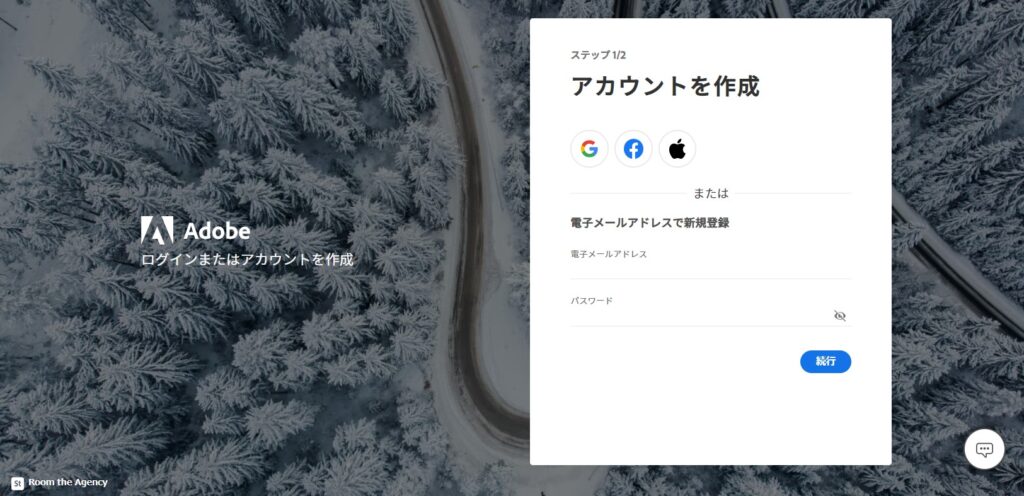
Googleアカウント・Facebook・アップルアカウントがあると速いです。
無かったとしてもメールアドレスとパスワードですぐ作れます。入力後、続行をクリックしてステップ2/2で終わりです。
⇩先ほどのページに戻ります。

今度はログインされていて右上の赤枠部分にあなたの名前が表示されています。※表示ない場合は、ログインしてください。
中央のCreative Cloud メンバーシップをクリックします。
⇩
Adobeのすべての製品を選んで購入できるページです。
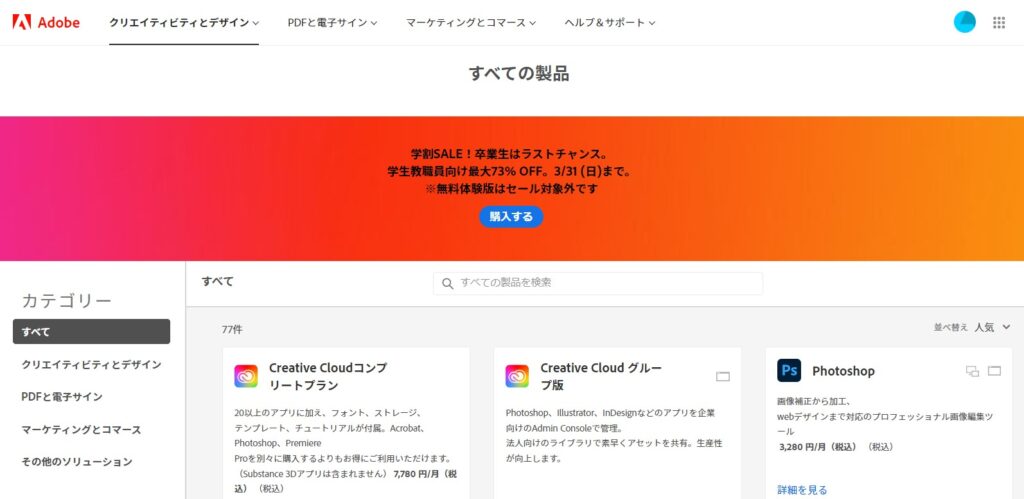
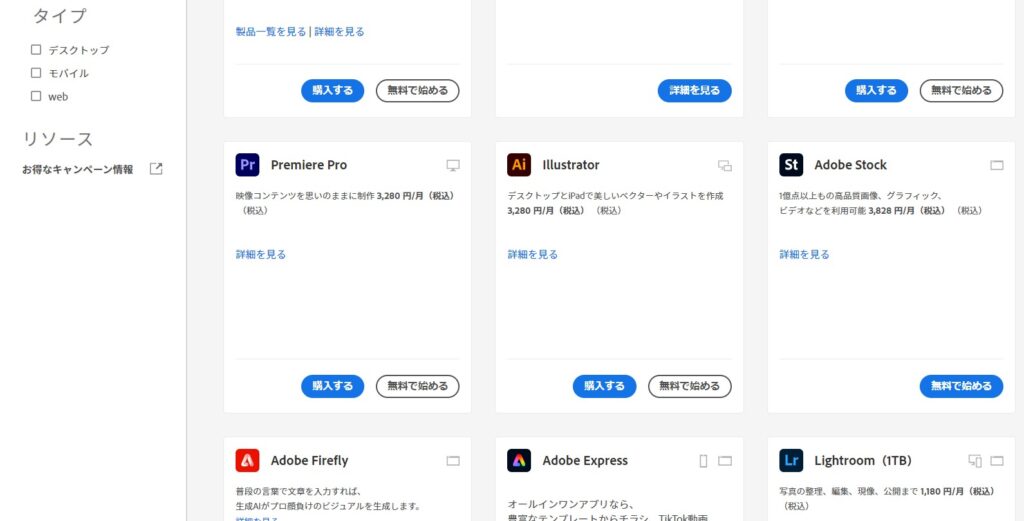
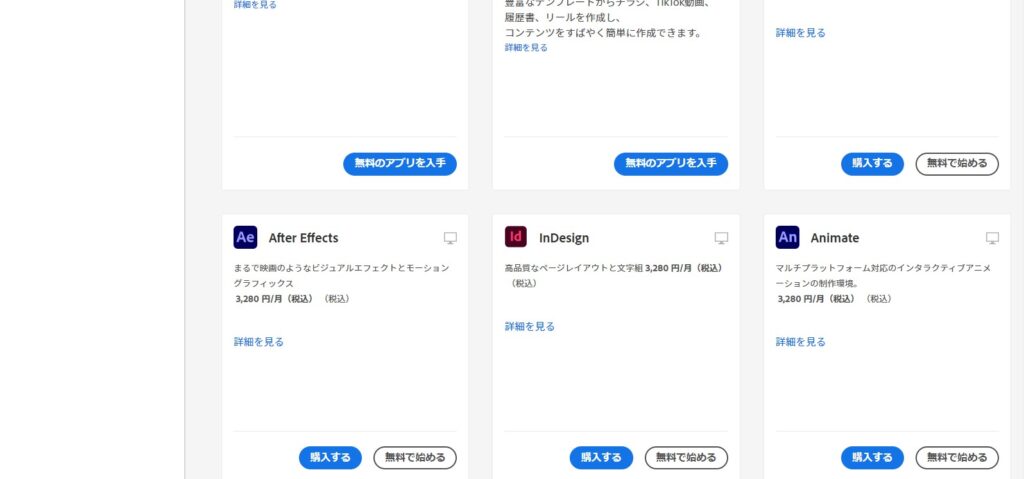
ここで、無料で始めるをどれか選択すると、7日間の無料体験後に課金になる契約になるのですが、最初のアプリを使用すると、Creative Cloud デスクトップアプリも自動的にインストールされます。
7日過ぎる前に解約すると請求されません、そして、Creative Cloud デスクトップアプリと、無料の機能は使える形で残るのです。
または、こちらのページから直接 Creative Cloud デスクトップアプリのみをダウンロードする事も出来ます。➡Creative Cloud アプリのダウンロード内、8行目にある直接ダウンロード
⇩
こちらが無料の状態で開いています。
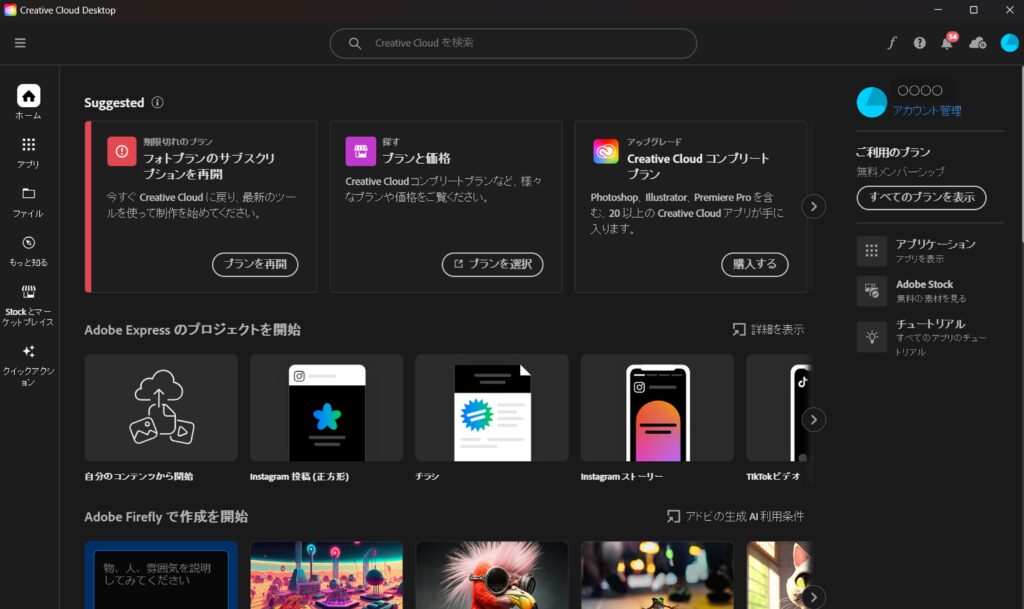
←左端にあるメニューから「クイックアクション」をクリックしてください。⇩こちらが開いた所です。
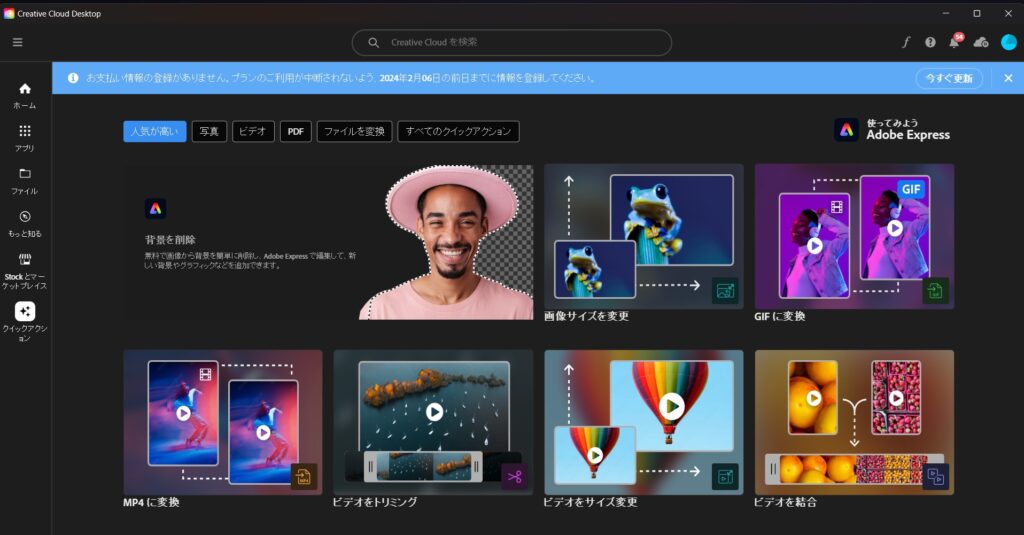
⇩すべてのクイックアクションをクリックすると下の様になります。
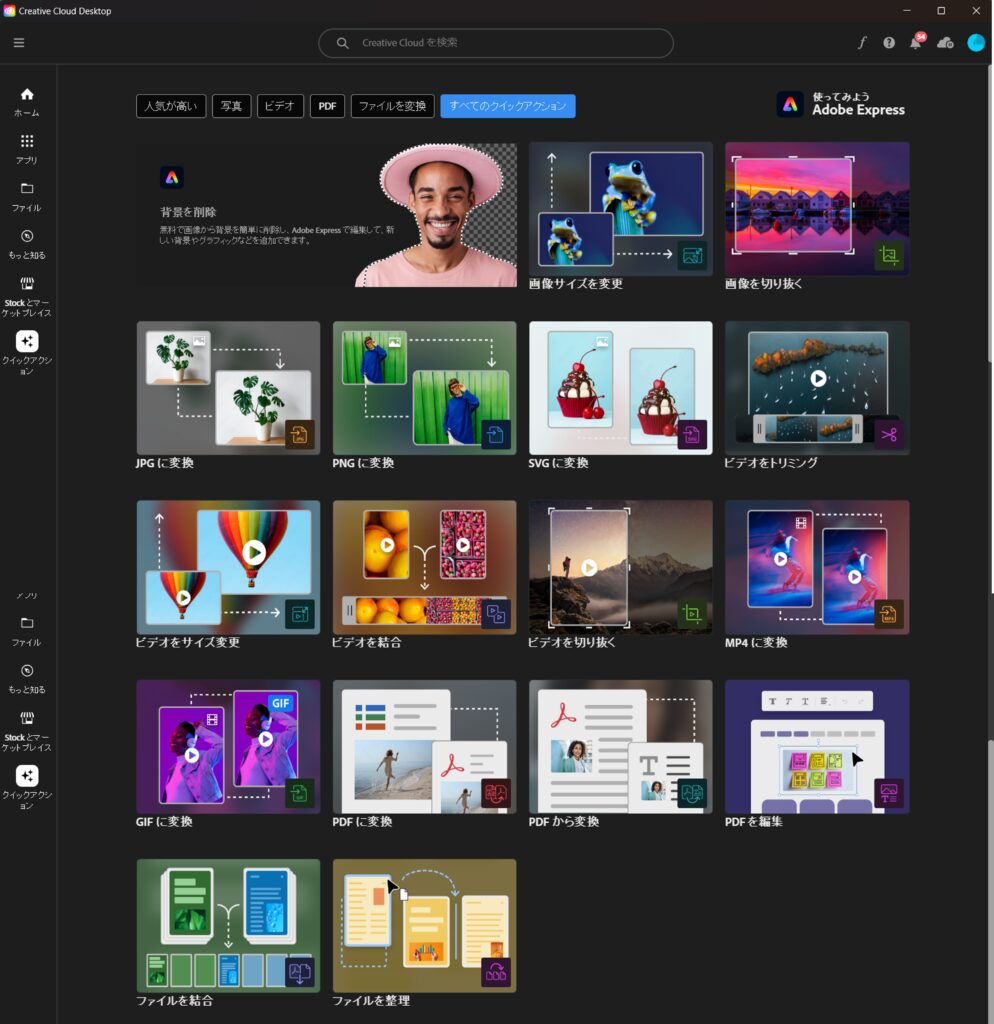
なんとこれらすべてが無料で出来るのです!!※無料クイックアクションは、画像のサイズ変更・GIFに変更・MP4に変更、ビデオをトリミング・サイズ変更・結合が出来ます。
⇩動画を統合を選んでみました。
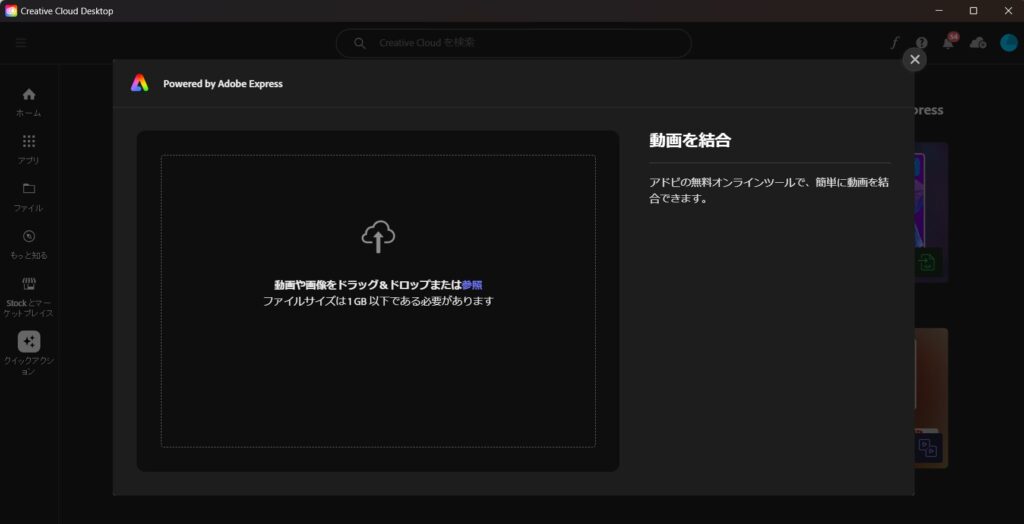
この様にすぐに使用できますので使ってみてください。
アドビサポートコミュニティ
アドビサポートコミュニティにも無料で使えるコンテンツがいっぱいあります。
adobeのページに行きます。➡https://www.adobe.com/jp/
20240328時点では、⇩この様になります。
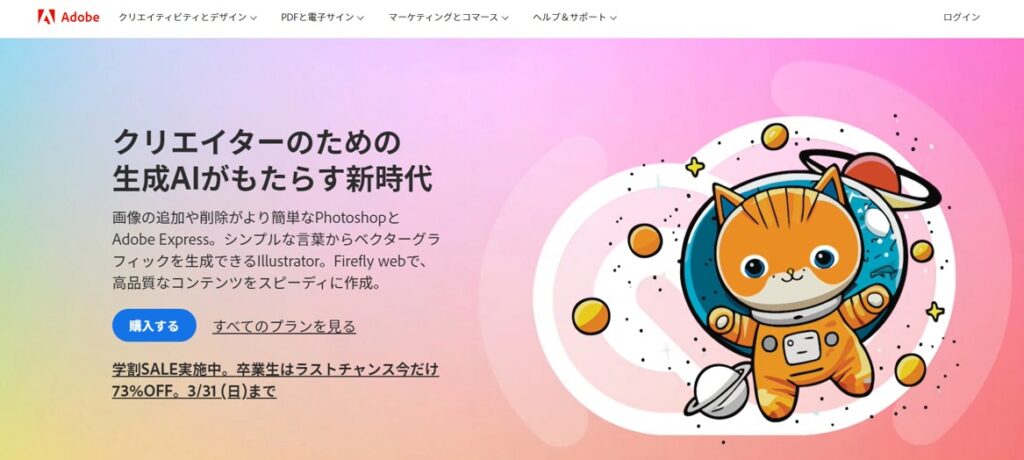
⇩一番下までスクロールするとこの様になります。
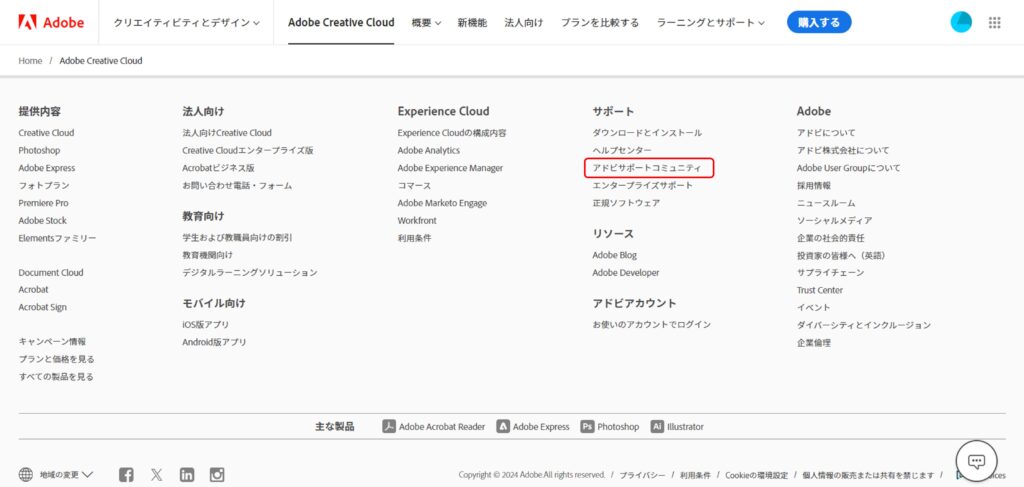
「アドビサポートコミュニティ」をクリックしてください。
⇩
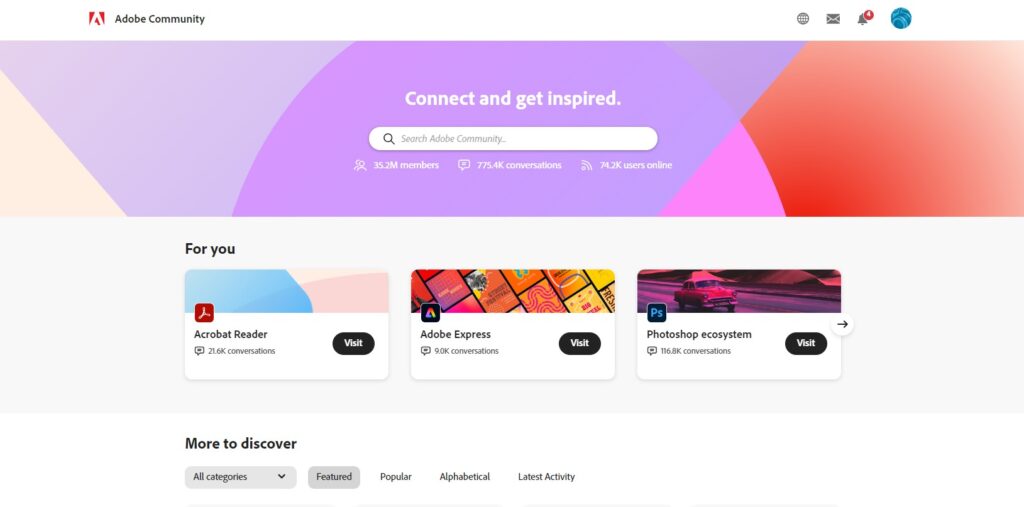
⇧こんなページです。
⇩下に行くとこの様になっています。
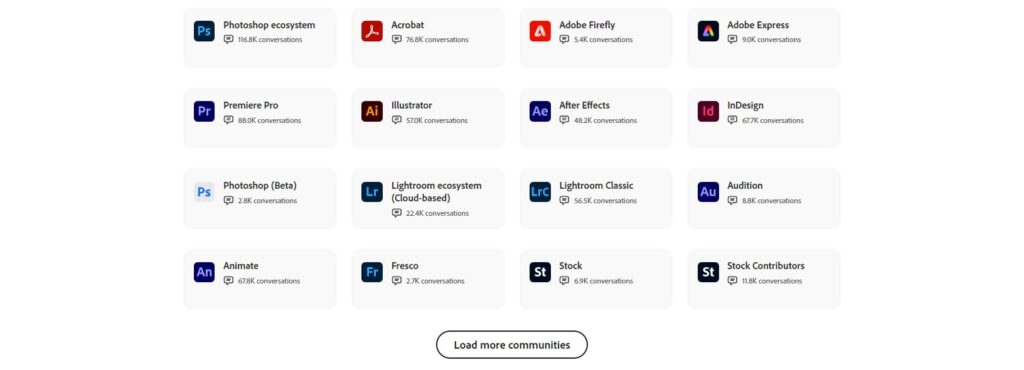
各アプリごとに、コミュニティがあり投稿を見ることが出来ます。
⇩さらに一番下まで行くとこの様になっています。
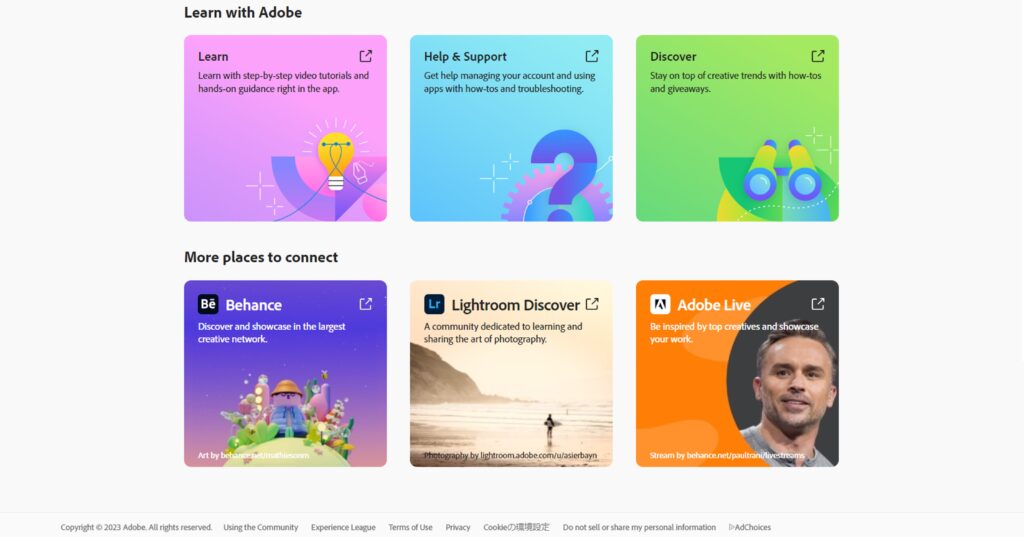
まずはオススメは、右下の「ADOBE Live」をクリックしてください。
ADOBE Live:配信
⇩この様なページです。
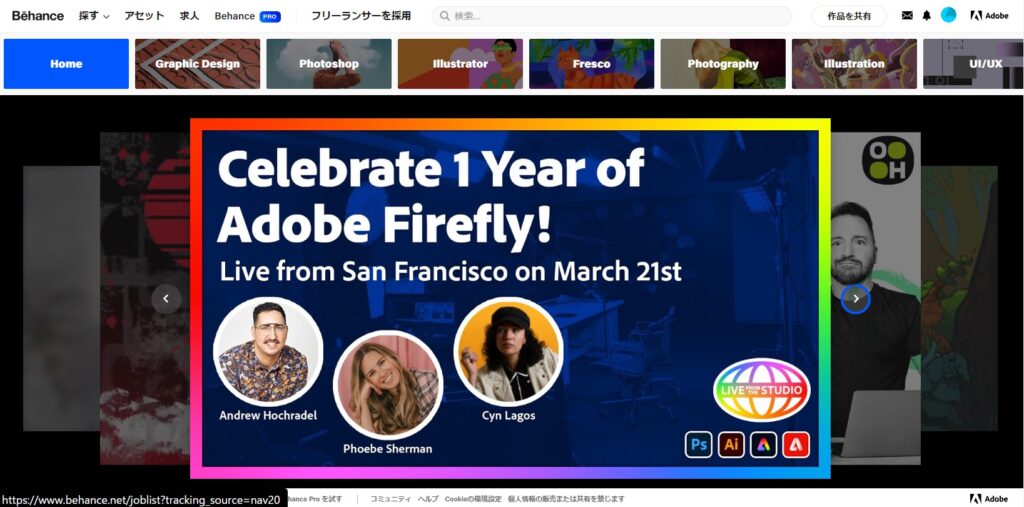
TOPの画像は入れ替わったり、現在配信中の画面になったりします。
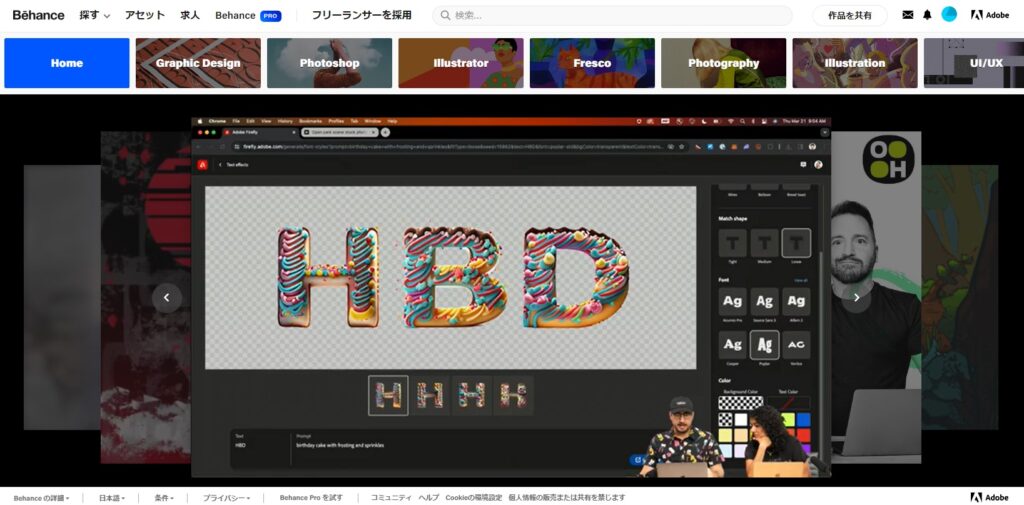
左右の矢印や上下にある各テーマごとのページに入ると分かりやすいでしょう。たくさんのアーカイブ動画を見ることが出来ます。
ここでは、世界の第一線で活躍しているクリエイターたちから直接高度な技を学ぶことが出来ます。
Live配信されているものは、同時に見ているデザイナーたちのコメントも表示されます。
Learn:学ぶ
元のページ(上のページ)に戻り、左上の「Learn」をクリックします。
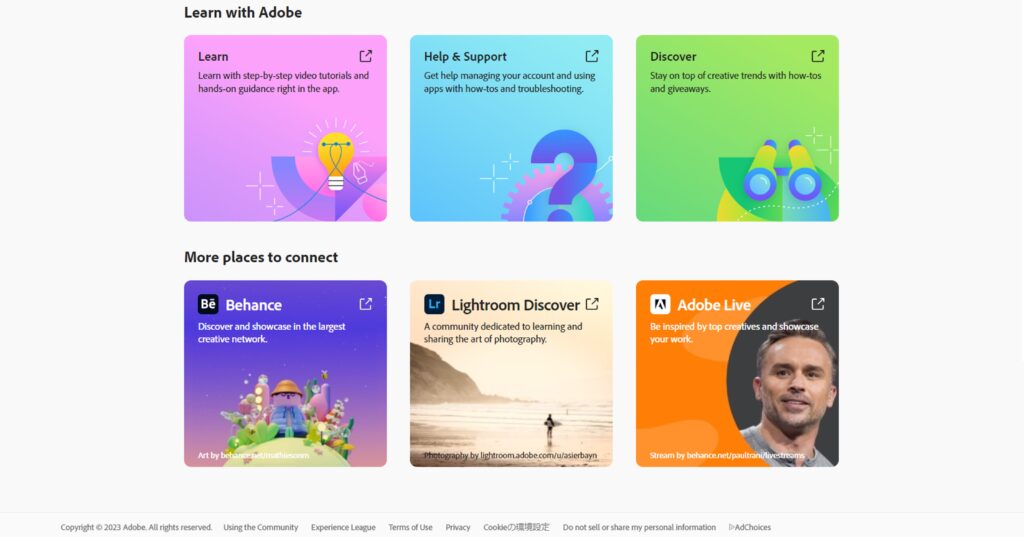
⇩
たくさんのチュートリアルが見られるページです。
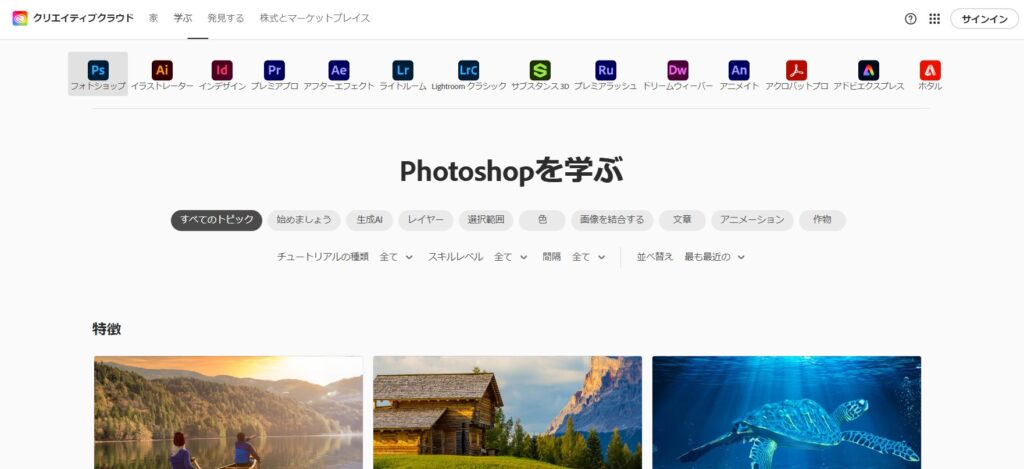
ページ上に配置してある各アプリをクリックするとそのアプリのページに行きます。
Behance:ビーハンス
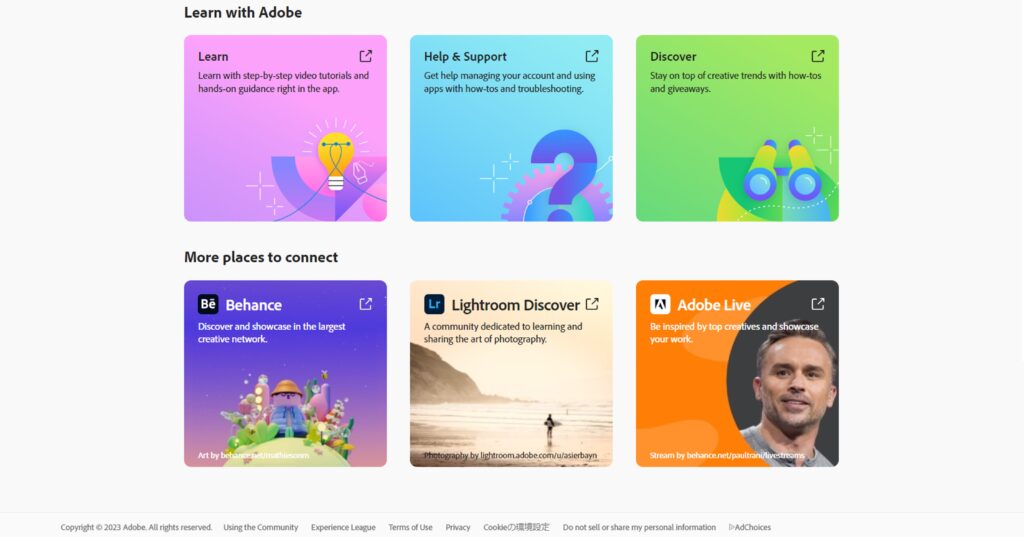
⇧左下の「Behance」をクリックすると⇩このページです。
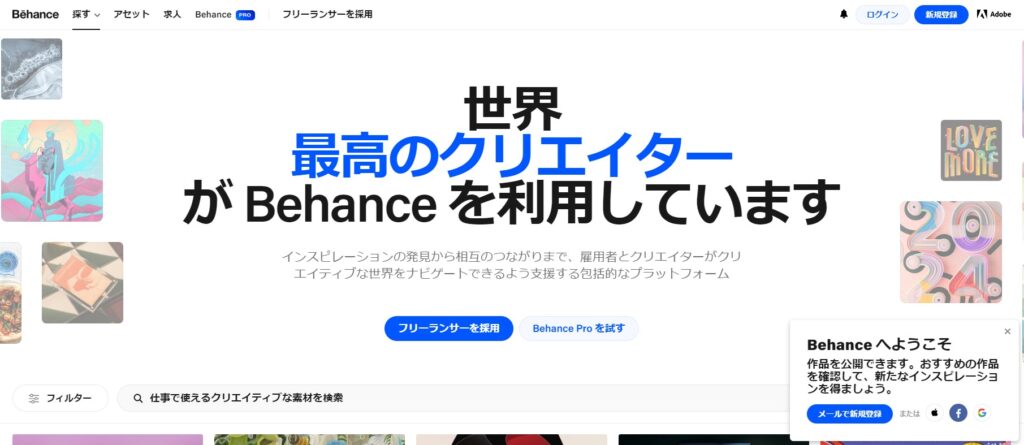
「Behance」は、クリエイター向けのポートフォリオサービスであり、SNSサービスであり、作品やコンテンツの販売も出来ます。⇩
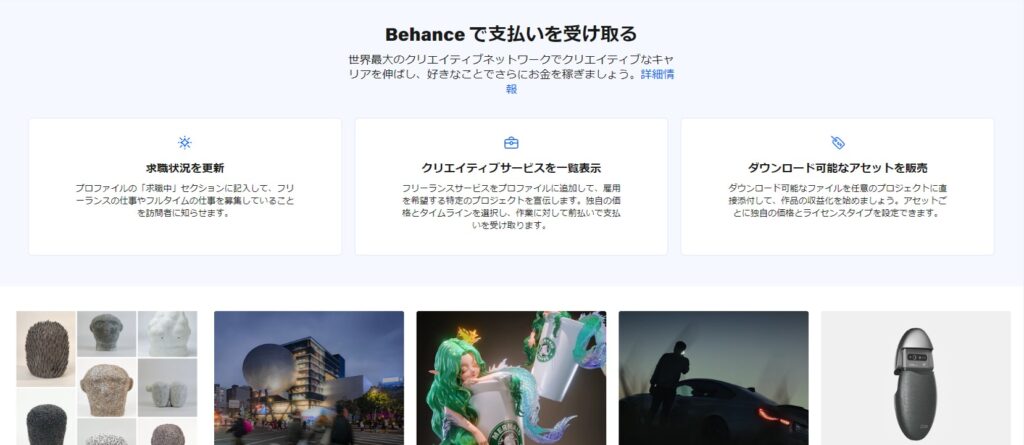
先日は、ADOBE Liveで配信されていたのがこちらです。⇩
【CC道場 #475】Behanceに作品をのせたらイラストの仕事がきはじめた話 – Yuki Uebo | アドビ公式
Behanceのページに戻って下に行くと、たくさんのクリエイターの作ったページがあります。
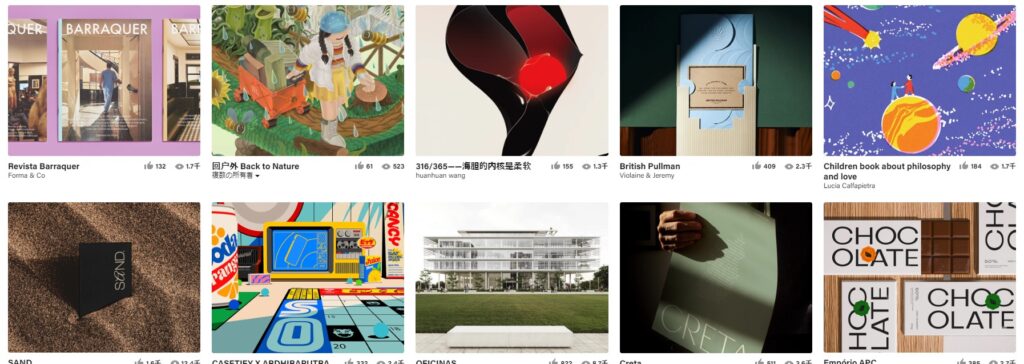
色々と勉強にもなりますので、ご覧になってください。そして、企業側でしたらクリエイターを発掘してプロジェクトに採用してください。
Discover:発見
他には、Discoverに新機能の紹介や、考えもつかなかった使い方の紹介もあります。
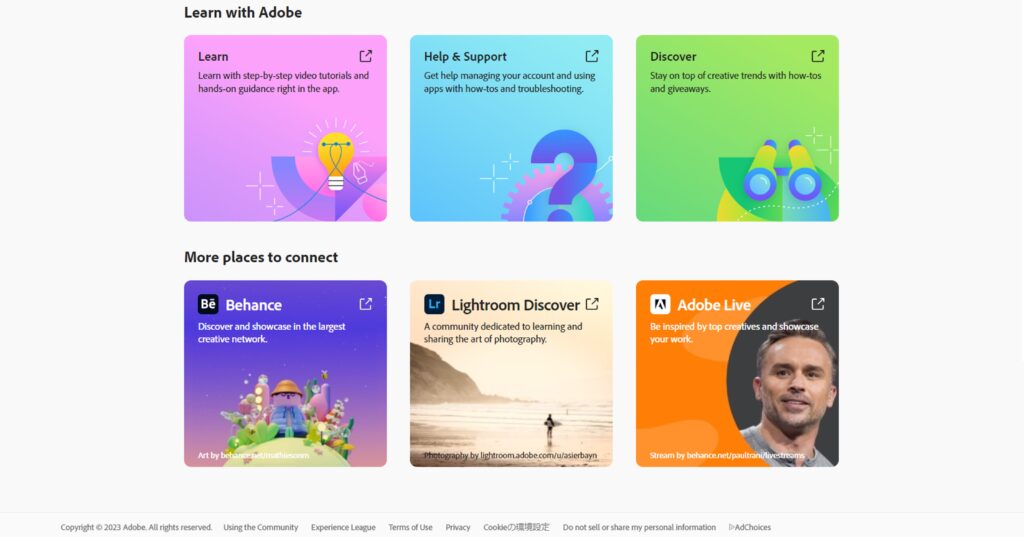
無料の Creative Cloud メンバーシップ取得
サブスクリプションを解約していても、今まで一回も購入していなくても、無料の Creative Cloud メンバーシップを取得できます。
Creative Cloud の無料体験版を起動したときに、無料の Creative Cloud メンバーシップにアクセスできます。ここで、無料の Creative Cloud メンバーシップでは、どのようなサービスを利用できますか?に記載されたすべての機能を使用できます。
その他、無料で使えるアプリ
Creative Cloud 無料メンバーシップでは、次のサービスを利用できます。

iOS のスマートフォンやタブレットで Adobe Aero に無料アクセス
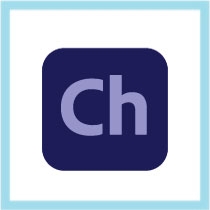
Adobe Character Animator の無料スターターモード
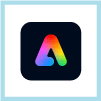

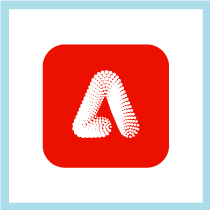

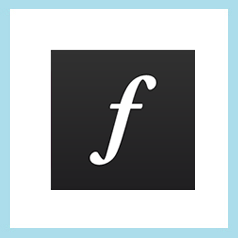
Creative Cloud サブスクリプションで使用できる無料の Adobe Fonts
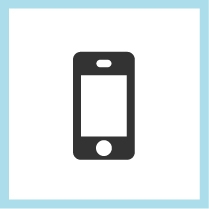
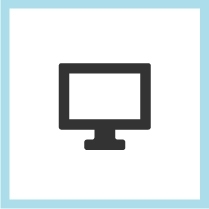
新規ユーザーを対象とした新しいデスクトップアプリの体験版へのアクセス
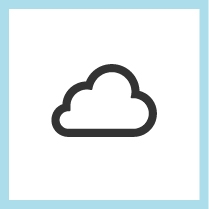
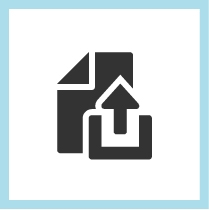
ADOBE CCアプリをダウンロードすれば、無料で使えるアプリと期間限定無料のアプリ、有料のアプリの区別が一目でわかります。
まとめ
公式でも案内している「Creative Cloud 無料メンバーシップのメリット」について、より詳しくお伝えしました。
CCを使わなくても、また、使う前にでも、「Creative Cloud」アプリを使うと良いこといっぱいです。
こちらから、adobeのページに行きます。➡https://www.adobe.com/jp/
54%引きで安いADOBE CC コンプリートプランをご検討の場合は、こちらの3社のプランのどれかをオススメします。➡3社比較


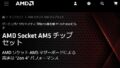

コメント